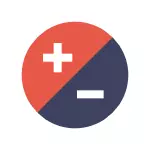
Kabeh cara, kajaba sing terakhir, padha karo Windows 10, Windows 8 (8.1) lan Windows 7. Yen kabeh ora ana sing kalebu ing ngisor iki, tulung karo komentar sampeyan karo lambang, lan Aku bakal nyoba mbantu. Manungsa waé Kanggo Windows 10, aku nyaranake instruksi sing kapisah: Cara nggedhekake lan nyuda lambang ing desktop, ing panjelajah lan ing Windows 10 taskbar.
Ngurangi lambang sawise ukuran kanthi spontan (utawa kosok balene)
Ing Windows 10, 8.1 lan Windows 7 Ana kombinasi sing ngidini sampeyan ngganti dimensi trabasan ing desktop. Keanggunan kombinasi iki yaiku bisa "push kanthi acak" lan ora ngerti apa sing kedadeyan lan kenapa lencana kasebut dumadakan dadi gedhe utawa cilik.
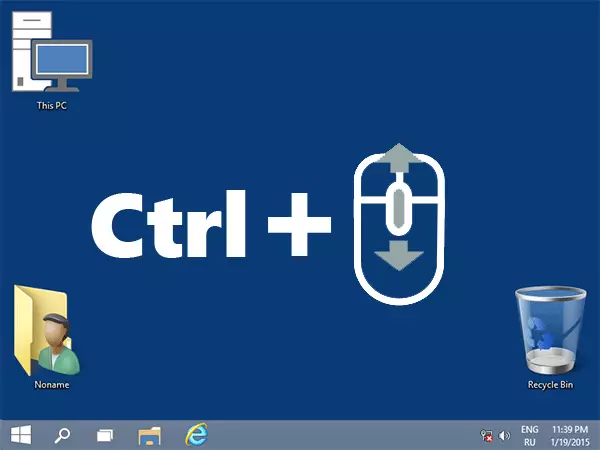
Kombinasi iki yaiku Nyekeli tombol ctrl lan Mouse mouse rotasi Kanggo nambah utawa mudhun kanggo mudhun. Coba (nalika desktop kudu aktif, klik ing papan sing kosong ing tombol kiwa kiwa) - Paling asring, masalah kasebut ana ing iki.
Cara Ngowahi Ukuran Desktop Windows 10 Ukuran Desktop - Video
Instal resolusi layar sing bener
Opsi kapindho sing bisa ditindakake nalika sampeyan ora ngatur ukuran lambang - resolusi layar monitor sing salah. Ing kasus iki, ora mung lambang, nanging kabeh unsur windows liyane biasane duwe tampilan sing cukup.
Iku mung bener:
- Klik-tengen ing papan sing kosong ing desktop banjur pilih "Resolusi layar". Manungsa waé: Ing Windows 10, iki ditindakake kanthi beda: Cara ngganti resolusi layar Windows 10.
- Setel ijin sing bener (biasane, ana sing ditulis "Disaranake" - luwih becik disetel persis, amarga cocog karo resolusi fisik saka monitor sampeyan).
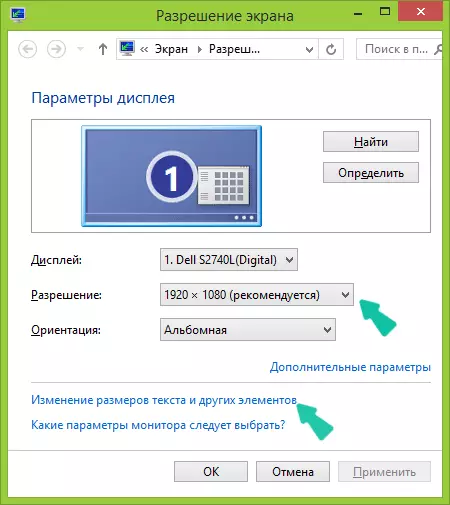
CATETAN: Yen sampeyan mung duwe ijin winates kanggo pilihan lan kabeh cilik (ora cocog karo ciri monitor), mula sampeyan kudu nginstal driver kertu video.
Ing wektu sing padha, bisa uga bisa ngetrapake ijin sing bener, kabeh dadi cilik (umpamane, yen sampeyan duwe layar cilik kanthi resolusi dhuwur). Kanggo ngatasi masalah iki, sampeyan bisa nggunakake "ngganti ukuran teks lan unsur liyane" item ing kothak dialog sing padha ing ngendi resolusi kasebut wis diganti (ing Windows 8.1 lan 8). Ing Windows 7, item iki diarani "nggawe teks lan unsur liyane luwih saka utawa kurang." Lan nambah ukuran lambang ing layar, gunakake chase Ctrl + Mouse sing wis kasebut.
Cara liya kanggo nambah lan nyuda lambang
Yen sampeyan nggunakake Windows 7 lan ing wektu sing padha, sampeyan duwe topik klasik (iki, kanthi cara, mbantu rada nyepetake komputer sing kuwat), mula sampeyan bisa nyetel dimensi ing meh kabeh barang, kalebu ikon ing Desktop.
Kanggo nindakake iki, gunakake prioritas tumindak ing ngisor iki:
- Klik-tengen ing lokasi layar sing kosong banjur klik "Resolusi layar".
- Ing jendhela sing mbukak, pilih "nggawe teks lan unsur liyane luwih utawa kurang".
- Ing sisih kiwa menu, pilih "Ganti Skema Warna".
- Ing jendhela sing ditampilake, klik Liyane
- Konfigurasi dimensi sing dipengini kanggo barang sing dikarepake. Contone, pilih item "lambang" lan setep ing piksel.

Sawise nglamar pangowahan sing digawe, sampeyan bakal nampa apa sing wis sampeyan aturake. Sanajan, aku mikir, ing versi modern Windows OS, cara pungkasan bisa migunani.
